9. Der Geschenkgutschein (Version 4.0)
[Erweiterungsmodul im AASys]
Allgemeines zum Geschenkgutschein
Der Gutscheinkreislauf: Lager - Verkaufen - Clearing - Lager (in Pakete)
Frisch gedruckt werden die Gutscheine im Stadtmarketing-Lager in den Bestand aller Gutscheine aufgenommen. Von hier werden alle Gutscheine an die Verkaufsstellen ausgeliefert. Ein Lieferschein und eine Rechnung werden natürlich entsprechend ausgestellt.
In der Verkaufsstelle werden die Gutscheine nun von den Kunden gekauft und an Ihre Liebsten verschenkt. Diese gehen damit in Ihre Lieblingsgeschäfte zum Einkaufen und können mit dem Gutschein bezahlen, wenn diese Geschäfte sogenannte „Akzeptanzstellen“ sind.
Die Verkäufer dieser Akzeptanzstellen können den Gutschein dann bei den sogenannten „Clearingstellen“ einlösen und erhalten dort einen entsprechenden Beleg (Rechnung über den entsprechenden Wert der Gutscheine abzgl. einer evtl. anfallenden Provision und der hieraus anfallenden Mehrwertsteuer). Aufgrund dieses Clearing-Vorgangs wird automatisch eine Info an die Stadtmarketing-Zentrale gesendet, welche den entsprechenden Betrag per Überweisung an die Akzeptanzstelle anweist. Zum Schluss werden die Gutscheine zurück zur Zentrale gebracht.
Hinweis: Wenn Sie beim Clearing einen Abzug (Provision) vornehmen, ist dieser Umsatzsteuerpflichtig. Der Verkauf und die Rücknahme der Gutscheine stellen keine Erlöse im eigentlichen Sinne dar. Das eingenommene Geld bewahren Sie ja nur auf, bis der Gutschein wieder eingelöst wird. Diese Einnahmen werden daher oft auf „Durchlaufende Posten“ gebucht.
Fertig ist der Gutscheinkreislauf! Das Team der Zentrale kann die Gutscheine nun wieder auf die Reise zur nächsten Verkaufsstelle schicken.
Die Kunden können Gutscheine auch direkt in der Zentrale anfordern. Ein häufiges Beispiel für diesen Vorgang sind Geschäftsleute die Ihrem Personal eine kleine Aufmerksamkeit z.B. zu Weihnachten schenken möchten.
Alle oben genannten Abläufe werden in der Software als „Vorgänge“ bezeichnet. Übrigens, können Sie über die Funktion „Gutschein-Lebenslauf“ (Menü Auswertungen) jederzeit überprüfen, wo der Gutschein bereits überall war.
Was muss vorher noch erledigt werden...
Teilnehmer (Akzeptanz-, Verkaufs- und Clearingstellen)
- Alle Teilnehmer müssen im Kundenstamm erfasst und die entsprechende(n) Kategorie(n) aktiviert sein.
- Akzeptanzstellen müssen anschließend unter "Teilnehmerliste" (Menü Geschenkgutschein) editiert werden.
- Klicken Sie den entsprechenden Teilnehmer einfach an und füllen Sie die Felder aus:
- Adressdaten für Teilnehmerlisten (PDF, mobile (Smartphone) und auf Homepage)
Bei Aktivierung des Kästchens vor "Telefon"… wird die Angabe in den Listen nicht angezeigt.
Sollen auf den Listen abweichende Adressdaten angezeigt werden, geben Sie diese unten ein.
- Werbekostenanteil (netto!), der beim Clearing einbehalten wird.
- Die Branchen und Werbetexte, die in den Teilnehmerlisten angezeigt werden.
Solange für einen Teilnehmer kein Werbekostenanteil definiert ist, kann für ihn kein Clearing-Vorgang erfasst werden. - Die Branchen für die Teilnehmerliste oberhalb der Teilnehmerauflistung unter "Branchen" verwaltet.
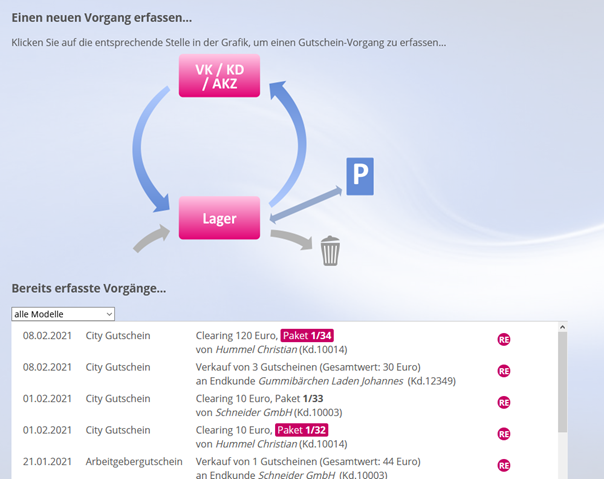
Gutscheine verwalten
Sofern Sie mehrere Gutscheinmodelle haben, wählen Sie zunächst das Modell aus für welches Sie Änderungen machen möchten. Anschließend haben Sie folgende Möglichkeiten:
- Neue Gutscheine in den Bestand aufnehmen:
>> Klicken Sie auf den grauen Pfeil zum Lager um neue Gutscheinauflagen zu erfassen... - Lager:
>> Klicken Sie auf den Button "Lager" um Gutscheine und Pakete zu verwalten... - Gutscheine entwerten:
>> Klicken Sie auf den grauen Pfeil zum Mülleimer um Gutscheine zu entwerten... - Gutscheine verkaufen:
>> Klicken Sie auf den blauen/roten Pfeil nach oben zu VK/KD/AKZ um Gutscheine zu verkaufen... - Gutscheine zu clearen / zurückzunehmen:
>> Klicken Sie auf den blauen/roten Pfeil nach unten Richtung Lager um verkaufte Gutscheine zurückzunehmen... - Gutscheine in Pakete zu sortieren:
>> Klicken Sie auf den Button Lager... - Gutscheine auslagern:
>> Klicken Sie auf das Schild "Parken"...
9.2. Kartenlieferung an VK-Stelle
Geben Sie die Kartennummern manuell ein oder scannen Sie die Kartencodes (vorher auf Barcode klicken!) oder wählen Sie ganze Pakete durch Klick auf den Umschlag. Mehrere Pakete lassen sich einfach nacheinander auswählen und so zu einer Lieferung zusammenfassen.
Klick auf Prüfen (alle erfassten Kartennummern werden überprüft!) und auswählen des Empfängers (VK-Stelle)
Das Feld "Betrag erhalten" bitte nur ausfüllen, wenn Sie Bargeld erhalten!
Bitte erzeugen Sie immer Auftrag, Lieferschein und Rechnung – auch wenn Sie der Meinung sind, dass Sie diese nicht benötigen!
Klicken Sie auf Speichern. Die Belege werden erzeugt und können ausgedruckt werden.
9.2. Erfassung Clearing-Vorgang
Wählen Sie die Akzeptanzstelle aus, die die Gutscheine eingereicht hat und geben Sie den Wert der eingereichten Gutscheine als Ganzzahl ein. Bitte nicht die Anzahl! (z.B. "120" für Gutscheine im Wert von 120,00 Euro)
Wählen Sie die Zahlungsart – im Normalfall "Überweisung" aus und legen die Gutscheine in einen Umschlag und beschriften diesen mit der Paket-Bezeichnung.
Wählen Sie ggf. noch die Clearingstelle aus (Sie selbst!) und klicken auf Prüfen und anschließen auf Speichern – der Beleg wird erzeugt. Drucken Sie den Beleg zwei Mal aus – für den Händler und für Ihre Buchhaltung.
Überweisung
Bei der Erfassung eines Clearing-Vorgangs versendet aasys eine Hinweis-Mail an die Buchhaltung, damit eine entsprechende Überweisung veranlasst wird.
Klicken Sie im Menu Geschenkgutschein auf Geldtransfer und anschließend auf das Register Clearing-Zahlungen und markieren die Zahlungen, die Sie übertragen möchten. Zeilen, die mit BV gekennzeichnet sind, können nicht übertragen werden, weil für den entsprechenden Kunden keine Bankverbindung im Kundenstamm gespeichert ist.
Klicken Sie oben auf "Datei erzeugen". Der Browser erzeugt eine Datei, die Sie anschließend herunterladen können. Importieren Sie die Datei in Ihrem Zahlungsverkehrsprogramm (z.B. SFirm, VR NetWorld, ProfiCash, etc.) und führen Sie dort die Überweisung wie gewohnt aus.
9.3. Recycling: Erfassung Kartennummern (Clearing-Pakete)
Wählen Sie das Paket (den Umschlag) aus, den Sie erfassen möchten. Der Wert des Paketes wird angezeigt.
Geben Sie die Kartennummern manuell ein oder scannen Sie die Kartencodes (vorher auf Barcode klicken!)
Klicken Sie auf Prüfen - aasys prüft jede einzelne Kartennummer auf Plausibilität! Kommt es hier zu einem Fehler, den Sie nicht beheben können, wenden Sie sich an Ihren aasys-Support bei der PCS Informatik GmbH.
Bitte lassen Sie die Gutscheine auch nach dem Recycling in ihrem ursprünglichen Paket zusammen. Sie können die Pakete in der Paketverwaltung verändern und später als komplette Pakete wieder ausgeben, ohne die Gutscheine erneut einzeln erfassen zu müssen!
9.4. Kartenausgabe an Endkunde mit Rechnung
Achtung: Der Endkunde muss vorher im Kundenstamm angelegt werden!
Klicken Sie unter "Neuen Vorgang erfassen…" auf alle, damit Sie diesen Vorgang angezeigt bekommen.
Erfassen Sie die Kartennummern wie unter 1.), wählen Sie den Endkunden aus und bestimmen Sie die Zahlungsart. Klicken Sie auf Speichern – die Rechnung wird erzeugt.
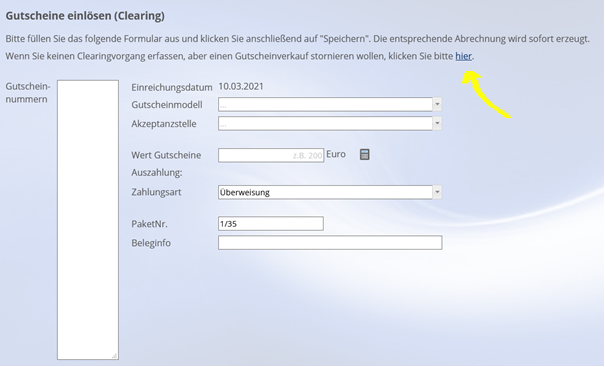
Storno von Gutschein-Vorgängen
Fehlerhafte Rechnung stornieren / Gutschrift erstellen
Hinweis: Änderung von Gutscheinaufträgen müssen immer über Gutscheine verwalten durchgeführt werden! Nicht in der Auftragsverwaltung, da so die Gutscheine nicht mit angepasst werden.
Unter Gutscheine einlösen (Clearingpfeil) können Sie auf das Wort „hier“ im einleitenden Text klicken und so einen Stornovorgang mit entsprechenden Belegen erfassen. In allen Vorgängen haben Sie den Taschenrechner, welcher Ihnen immer die Gutscheinsumme der eingegebenen Gutscheine ermittelt. So sparen Sie sich das Addieren mit dem eigenen Taschenrechner.
Hinweis: Öffnen Sie den zu korrigierenden Auftrag und kopieren Sie sich vorher die Gutscheinnummern (rechte Maustaste + im Kontextmenü "Alles auswählen danach nochmal rechte Maustaste + "kopieren".
Eine weitere Möglichkeit, die Sie aber nur verwenden dürfen wenn der Vorgang vor ein paar Minuten erstellt wurde und noch keine weiteren Aktionen ausgeführt wurden, können Sie so nutzen: Falls Sie eine fehlerhafte Eingabe gemacht haben, können Sie den entsprechenden Vorgang in der Liste noch einmal auswählen und mit einem Doppelklick öffnen und bearbeiten.
9.5. Zahlungen [Vorgänge]
Hier finden Sie alle Beträge zu Ihren erstellten Clearings- und Rücknahmen. Sie können die entsprechenden Zahlungen, welche Sie an die Kunden überweisen möchten, anhaken. Nachdem Sie dann auf SEPA-Datei erzeugen geklickt haben, können Sie die SEPA-Datei herunterladen und in Ihr Online-Banking Programm hochladen. So können Sie viele Überweisungen auf einmal ausführen.


